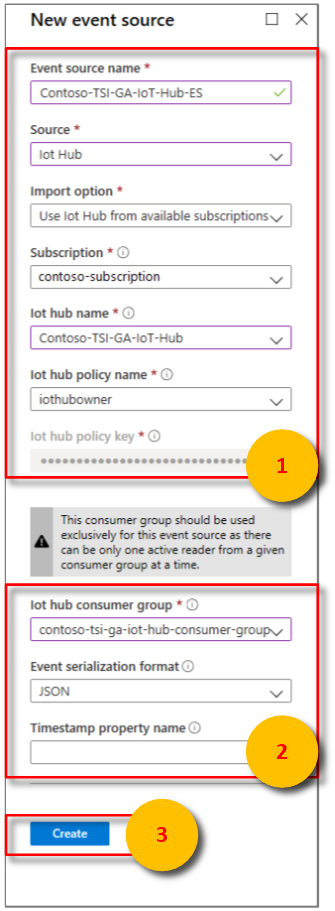Dodawanie źródła zdarzeń centrum IoT do środowiska usługi Azure Time Series Insight
Uwaga
Usługa Time Series Insights (TSI) nie będzie już obsługiwana po marcu 2025 r. Rozważ migrację istniejących środowisk TSI do alternatywnych rozwiązań tak szybko, jak to możliwe. Aby uzyskać więcej informacji na temat wycofywania i migracji, odwiedź naszą dokumentację.
W tym artykule opisano sposób używania Azure Portal do dodawania źródła zdarzeń, które odczytuje dane z Azure IoT Hub do środowiska Azure Time Series Insights.
Uwaga
Instrukcje zawarte w tym artykule dotyczą środowisk Azure Time Series Insights Gen 1 i Azure Time Series Insights Gen 2.
Wymagania wstępne
- Utwórz środowisko Azure Time Series Insights.
- Utwórz centrum IoT przy użyciu Azure Portal.
- Centrum IoT musi mieć wysyłane aktywne zdarzenia komunikatów.
- Utwórz dedykowaną grupę odbiorców w centrum IoT dla środowiska usługi Azure Time Series Insights do korzystania z usługi . Każde źródło zdarzeń usługi Azure Time Series Insight musi mieć własną dedykowaną grupę odbiorców, która nie jest udostępniana innym konsumentom. Jeśli wielu czytelników używa zdarzeń z tej samej grupy odbiorców, wszyscy czytelnicy mogą wykazywać błędy. Aby uzyskać szczegółowe informacje, przeczytaj przewodnik dewelopera Azure IoT Hub.
Dodawanie grupy odbiorców do centrum IoT
Aplikacje używają grup odbiorców do ściągania danych z Azure IoT Hub. Aby niezawodnie odczytywać dane z centrum IoT, podaj dedykowaną grupę odbiorców używaną tylko przez to środowisko usługi Azure Time Series Insight.
Aby dodać nową grupę odbiorców do centrum IoT:
W Azure Portal znajdź i otwórz centrum IoT Hub.
W obszarze Ustawienia wybierz pozycję Wbudowane punkty końcowe, a następnie wybierz punkt końcowy Zdarzenia .
W obszarze Grupy odbiorców wprowadź unikatową nazwę grupy odbiorców. Użyj tej samej nazwy w środowisku usługi Azure Time Series Insight podczas tworzenia nowego źródła zdarzeń.
Wybierz pozycję Zapisz.
Dodawanie nowego źródła zdarzeń
Zaloguj się do Azure portal.
W menu po lewej stronie wybierz pozycję Wszystkie zasoby. Wybierz środowisko usługi Azure Time Series Insight.
W obszarze Ustawienia wybierz pozycję Źródła zdarzeń, a następnie wybierz pozycję Dodaj.
W okienku Nowe źródło zdarzeń w polu Nazwa źródła zdarzeń wprowadź nazwę unikatową dla tego środowiska usługi Azure Time Series Insight. Na przykład wprowadź strumień zdarzeń.
W polu Źródło wybierz pozycję IoT Hub.
Wybierz wartość opcji Importuj:
Jeśli masz już centrum IoT w jednej z subskrypcji, wybierz pozycję Użyj IoT Hub z dostępnych subskrypcji. Ta opcja jest najprostszą metodą.
W poniższej tabeli opisano właściwości wymagane dla opcji Użyj IoT Hub z dostępnych subskrypcji:
Właściwość Opis Subskrypcja Subskrypcja, do którego należy żądany koncentrator iot. Nazwa centrum IoT Nazwa wybranego centrum iot. Nazwa zasad centrum IoT Wybierz zasady dostępu współdzielonego. Zasady dostępu współdzielonego można znaleźć na karcie Ustawienia centrum IoT. Każda zasada dostępu współdzielonego ma nazwę, uprawnienia ustawione i klucze dostępu. Zasady dostępu współdzielonego dla źródła zdarzeń muszą mieć uprawnienia połączenia z usługą . Klucz zasad centrum IoT Klucz jest wstępnie wypełniony. Jeśli centrum IoT jest zewnętrzne dla subskrypcji lub chcesz wybrać opcje zaawansowane, wybierz pozycję Podaj ustawienia IoT Hub ręcznie.
W poniższej tabeli opisano wymagane właściwości ustawień podaj IoT Hub ręcznie:
Właściwość Opis Identyfikator subskrypcji Subskrypcja, do którego należy żądany koncentrator iot. Grupa zasobów Nazwa grupy zasobów, w której utworzono centrum IoT. Nazwa centrum IoT Nazwa centrum IoT. Po utworzeniu centrum IoT hub wprowadzono nazwę centrum IoT Hub. Nazwa zasad centrum IoT Zasady dostępu współdzielonego. Zasady dostępu współdzielonego można utworzyć na karcie Ustawienia centrum IoT. Każda zasada dostępu współdzielonego ma nazwę, uprawnienia ustawione i klucze dostępu. Zasady dostępu współdzielonego dla źródła zdarzeń muszą mieć uprawnienia połączenia z usługą . Klucz zasad centrum IoT Klucz dostępu współdzielonego używany do uwierzytelniania dostępu do przestrzeni nazw Azure Service Bus. Tutaj wprowadź klucz podstawowy lub pomocniczy. Obie opcje współużytkują następujące opcje konfiguracji:
Właściwość Opis Grupa odbiorców centrum IoT Hub Grupa odbiorców, która odczytuje zdarzenia z centrum IoT. Zdecydowanie zalecamy użycie dedykowanej grupy odbiorców dla źródła zdarzeń. Format serializacji zdarzeń Obecnie kod JSON jest jedynym dostępnym formatem serializacji. Komunikaty o zdarzeniach muszą być w tym formacie lub nie można odczytać żadnych danych. Nazwa właściwości znacznika czasu Aby określić tę wartość, musisz zrozumieć format komunikatu danych wiadomości wysyłanych do centrum IoT. Ta wartość jest nazwą określonej właściwości zdarzenia w danych komunikatu, które mają być używane jako znacznik czasu zdarzenia. Wartość jest uwzględniana w wielkości liter. Jeśli pole pozostanie puste, czas kolejki zdarzeń w źródle zdarzeń jest używany jako sygnatura czasowa zdarzenia.
Dodaj dedykowaną nazwę grupy odbiorców usługi Azure Time Series Insights dodaną do centrum IoT.
Wybierz przycisk Utwórz.
Po utworzeniu źródła zdarzeń usługa Azure Time Series Insight automatycznie uruchamia dane przesyłane strumieniowo do środowiska.
Następne kroki
Definiowanie zasad dostępu do danych w celu zabezpieczenia danych.
Wysyłanie zdarzeń do źródła zdarzeń.
Uzyskaj dostęp do środowiska w Eksploratorze usługi Azure Time Series Insight.